Kā mainīt savu AirDrop nosaukumu iPhone, Mac, iPad
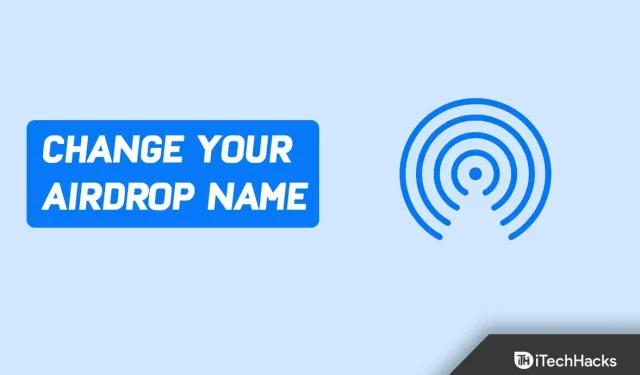
AirDrop ir diezgan noderīga funkcija Apple ierīcēs, kas ļauj pārsūtīt failus starp tām. Ja jums ir iPhone, Mac vai iPad, varat viegli pārsūtīt failus starp tiem, izmantojot AirdDrop. Tomēr nav viegli atšķirt ierīces, ja vienam tīklam ir pievienotas vairākas Apple ierīces. Šī iemesla dēļ datu pārsūtīšana kļūst diezgan sarežģīta.
Ja jums ir vairākas Apple ierīces un failu pārsūtīšanas laikā nevarat atšķirt ierīces, varat mainīt AirDrop nosaukumu.
Kā nomainīt savu AirDrop 2022 nosaukumu
Šajā rakstā mēs apspriedīsim, kā jūs varat mainīt AirDrop nosaukumu dažādās ierīcēs, kuras izmantojat.
Mainiet AirDrop nosaukumu iPhone tālrunī.
Ja vēlaties mainīt AirDrop savā iPhone tālrunī, varat to izdarīt, veicot šādas darbības:
- Savā iPhone tālrunī atveriet lietotni Iestatījumi .
- Lietotnē Iestatījumi atveriet sadaļu Vispārīgi .
- Šeit noklikšķiniet uz opcijas Par .
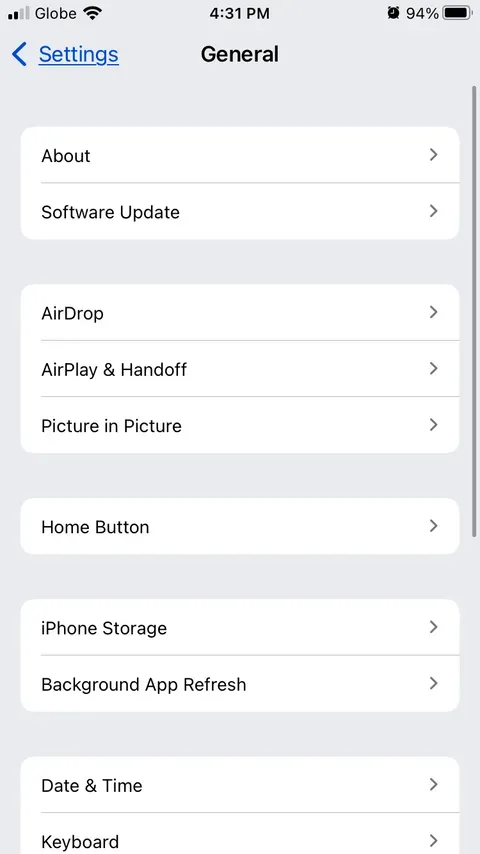
- Tagad noklikšķiniet uz vārda un mainiet vārdu uz vēlamo vārdu.
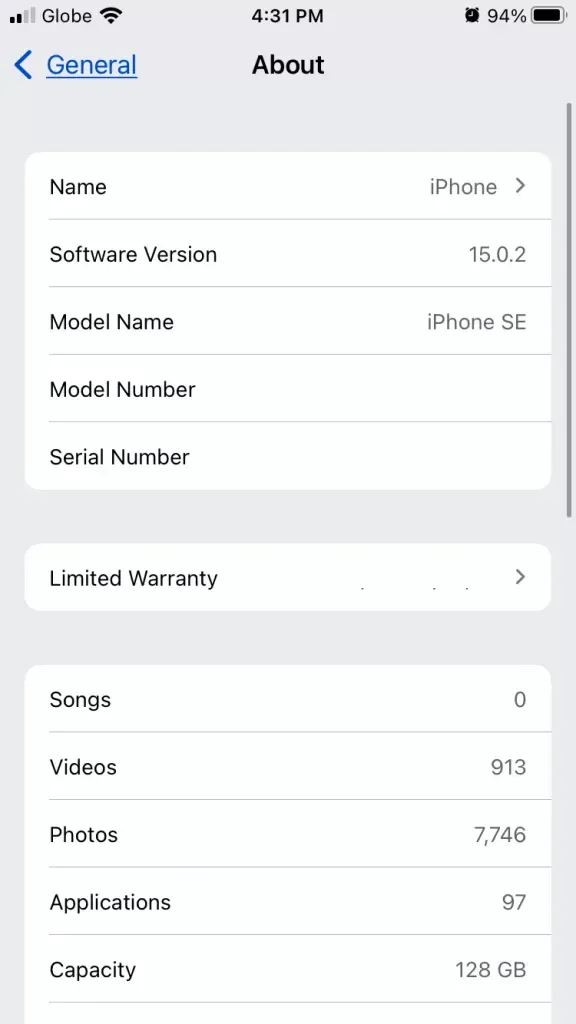
- Pēc tam noklikšķiniet uz ” Gatavs “, un nosaukums tiks mainīts.
Mainiet AirDrop nosaukumu iPad
AirDrop nosaukuma maiņas process iPad ierīcē ir līdzīgs iPhone. Lai iPad mainītu AirDrop nosaukumu, veiciet šīs darbības:
- iPad ierīcē atveriet lietotni Iestatījumi .
- Iestatījumos noklikšķiniet uz Vispārīgi .
- Šeit noklikšķiniet uz opcijas Par .
- Sadaļā Par noklikšķiniet uz Vārds un pēc tam ievadiet vēlamo nosaukumu.
- Kad esat ievadījis nosaukumu, noklikšķiniet uz Gatavs, lai saglabātu izmaiņas.
Mainiet AirDrop nosaukumu operētājsistēmā Mac
Ja savā Mac datorā izmantojat AirDrop failu pārsūtīšanai un nevarat atrast savu Mac datoru līdzīgu nosaukumu dēļ, jums būs jāmaina tā nosaukums savā Mac datorā. AirDrop nosaukuma maiņa operētājsistēmā Mac ir arī diezgan vienkārša, tāpat kā iepriekš minētais process. Lai mainītu AirDrop nosaukumu operētājsistēmā Mac, veiciet šīs darbības:
- Noklikšķiniet uz Apple ikonas ekrāna augšējā kreisajā stūrī. Atvērtajā izvēlnē noklikšķiniet uz Sistēmas preferences.
- Logā Sistēmas preferences noklikšķiniet uz Koplietošana .
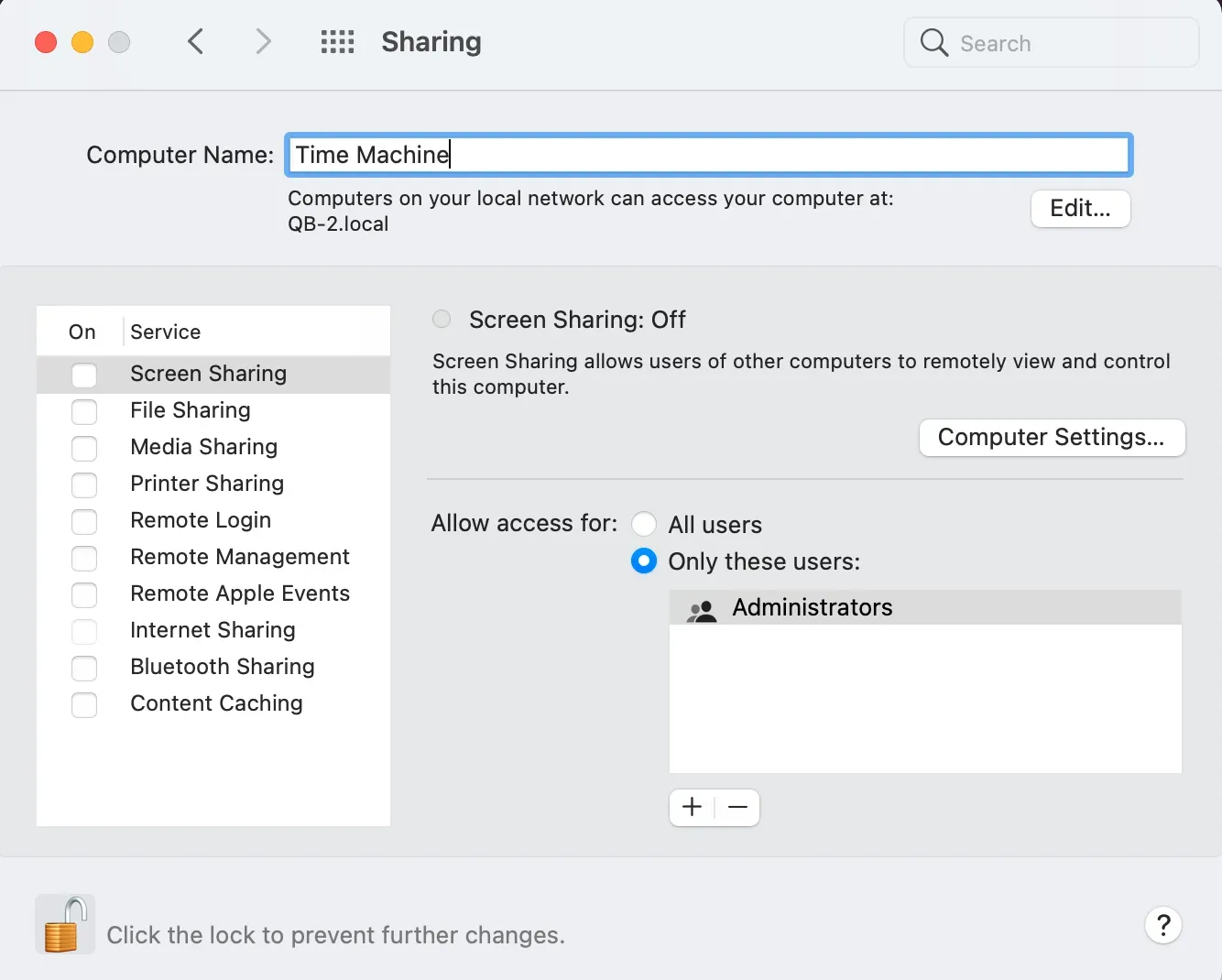
- Noklikšķiniet uz tukšā lauka blakus datora nosaukumam un pēc tam ievadiet datora nosaukumu.
- Pēc pareizā nosaukuma ievadīšanas aizveriet logu, un nosaukums tiks mainīts.
Nobeiguma vārdi
Ja jums ir iPhone, iPad vai Mac un vēlaties mainīt AirDrop nosaukumu šajās ierīcēs, varat veikt šajā rakstā norādītās darbības. Kā minēts iepriekš šajā rakstā, mēs esam apsprieduši visu soli pa solim procesu, lai palīdzētu jums mainīt AirDrop nosaukumu operētājsistēmā Mac, iPhone vai iPad.



Atbildēt